Acerca de la Configuración ECO
Esta configuración le permite usar la impresión automática a doble cara de forma predeterminada para ahorrar papel y encender/apagar el equipo automáticamente para ahorrar electricidad.
 Uso de la impresión a doble cara
Uso de la impresión a doble cara
 Uso de la función de ahorro de energía
Uso de la función de ahorro de energía
Uso de la impresión a doble cara
Para usar la impresión a doble cara, siga este procedimiento.
-
Seleccione
 Configuración ECO (ECO settings) en la pantalla INICIO (HOME).
Configuración ECO (ECO settings) en la pantalla INICIO (HOME). -
Seleccione
 Conf. impresión dos caras (Two-sided printing setting) y, a continuación, pulse el botón OK.
Conf. impresión dos caras (Two-sided printing setting) y, a continuación, pulse el botón OK. -
Utilice el botón

 para cambiar el elemento de configuración, utilice el botón
para cambiar el elemento de configuración, utilice el botón 
 para cambiar el parámetro; a continuación, utilice el botón OK para confirmar la selección.
para cambiar el parámetro; a continuación, utilice el botón OK para confirmar la selección.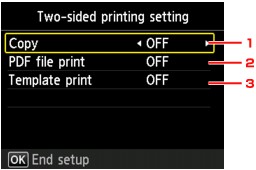
-
Copiar (Copy)
Permite definir las copias a doble cara como valor predeterminado.
-
Imprimir pdf (PDF file print)
Permite definir la impresión a doble cara de archivos PDF guardados en una tarjeta de memoria como valor predeterminado.
-
Impresión plantilla (Template print)
Permite definir la impresión a doble cara de formularios de plantilla en el equipo como valor predeterminado.
 Nota
Nota-
Cuando se ha seleccionado la impresión a doble cara, aparece el icono
 en cada menú de la pantalla INICIO (HOME) o en los elementos de configuración de la impresión a doble cara de cada pantalla de configuración de impresión.
en cada menú de la pantalla INICIO (HOME) o en los elementos de configuración de la impresión a doble cara de cada pantalla de configuración de impresión.
-
-
Uso de la función de ahorro de energía
Utilice el procedimiento siguiente para usar la función de ahorro de energía.
-
Seleccione
 Configuración ECO (ECO settings) en la pantalla INICIO (HOME).
Configuración ECO (ECO settings) en la pantalla INICIO (HOME). -
Seleccione
 Configuración ahorro energía (Energy saving settings) y, a continuación, pulse el botón OK.
Configuración ahorro energía (Energy saving settings) y, a continuación, pulse el botón OK. -
Utilice el botón

 para cambiar el elemento de configuración, utilice el botón
para cambiar el elemento de configuración, utilice el botón 
 para cambiar el parámetro; a continuación, utilice el botón OK para confirmar la selección.
para cambiar el parámetro; a continuación, utilice el botón OK para confirmar la selección.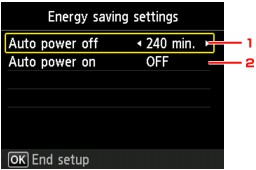
-
Apagado autom. (Auto power off)
Especifica el tiempo que debe transcurrir para apagar el equipo automáticamente si no se realiza ninguna operación ni se envían datos de impresión al equipo.
 Nota
Nota-
La configuración de apagado automático no es válida en las condiciones siguientes:
-
Si se utiliza el equipo mediante una red y la conexión de red está activada
Puede comprobar el estado de la conexión desde Lista configuración WLAN (WLAN setting list) en Confirmar configuración LAN (Confirm LAN settings) en Configuración de LAN (LAN settings).
-
Cuando se ha seleccionado Escrit. dsd. PC USB (Writable from USB PC) o Escrit. dsd. PC LAN (Writable from LAN PC) para Atributo lectura/escritura (Read/write attribute) en Config. usuario avanzada (Device user settings).
-
-
-
Encendido autom. (Auto power on)
Al seleccionar ON se activa el equipo para que se encienda automáticamente si se envían comandos de escaneado o datos de impresión desde un ordenador al equipo.
-

